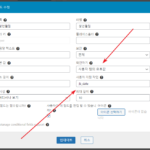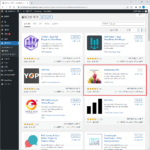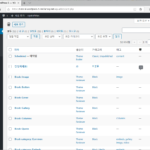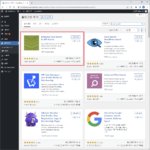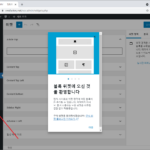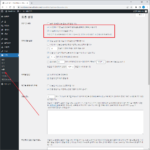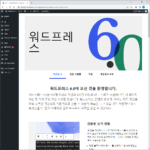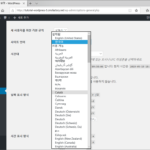워드프레스 / 워드프레스 주소, 사이트 주소 변경하기
워드프레스에는 두 가지 주소(URL)이 있습니다. 하나는 워드프레스 주소, 다른 하나는 사이트 주소이다.
워드프레스 주소는 워드프레스 파일들을 업로드한 주소이고, 사이트 주소는 웹브라우저로 접속할 수 있는 주소이다. 두 주소는 기본적으로 같다.
주소(URL)를 바꾸는 방법은 원하는 주소에 맞게 다시 설치하는 방법과 설정 변경을 통해 바꾸는 방법이 있다. 여기서는 설정 변경을 통해 바꾸는 방법을 알아보겠다.
주소 변경은 [설정 - 일반]에서 한다.
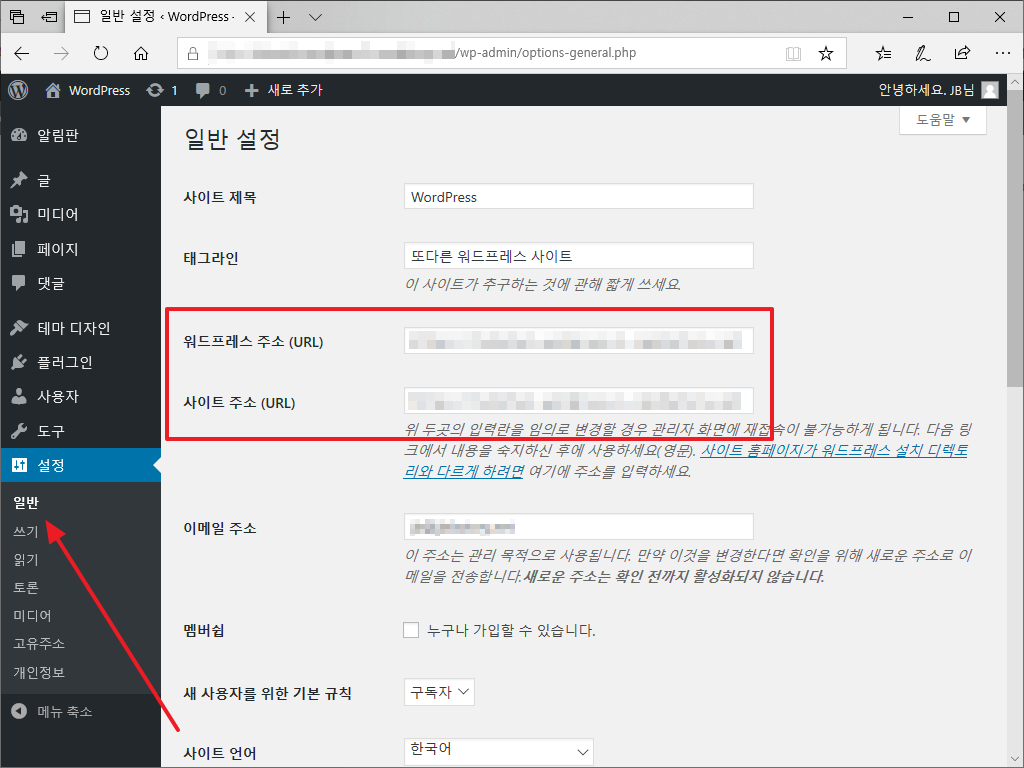
현재 설정이 다음과 같다고 가정하겠습니다.
- 워드프레스 주소 : http://www.manualfactory.net/wordpress
- 사이트 주소 : http://www.manualfactory.net/wordpress
- 웹서버 홈 디렉토리 : /home/www/
워드프레스 주소 바꾸기
워드프레스 주소를 http://www.manualfactory.net/blog로 바꿔보도록 하겠다. 순서는 다음과 같다.
- 설정 변경
- 폴더 이름 변경
설정 변경
[설정 - 일반]에서 워드프레스 주소, 사이트 주소의 값을 다음과 같이 바꾸고 저장합니다.
- 워드프레스 주소 : http://www.manualfactory.net/blog
- 사이트 주소 : http://www.manualfactory.net/blog
폴더 이름 변경
FTP로 접속하여 wordpress 폴더의 이름을 blog로 바꾸면 http://www.manualfactory.net/blog로 접속할 수 있다.
사이트 주소 바꾸기
워드프레스 설치 폴더는 변경하지 않고 사이트 주소만 http://www.manualfactory.net으로 바꿔보겠다. 순서는 다음과 같다.
- 설정 변경
- 파일 복사
- index.php 수정
설정 변경
[설정 - 일반]에서 사이트 주소의 값을 다음과 같이 바꾸고 저장한다.
- 사이트 주소 : http://www.manualfactory.net
파일 복사
FTP로 접속하여 /home/www/wordpress에 있는 index.php와 .htaccess 파일을 /home/www에 복사하여 붙여넣는다.(고유주소 변경을 하지 않았다면 .htaccess 파일은 없을 수도 있다. 이 때는 index.php만 복사하면 된다.)
index.php 수정
/home/www 폴더의 index.php 파일에 다음과 같은 코드가 있다.
require( dirname( __FILE__ ) . '/wp-blog-header.php' );
다음과 같이 수정한다.
require( dirname( __FILE__ ) . '/wordpress/wp-blog-header.php' );
index.php 파일에서 wp-blog-header.php까지의 경로를 맞추어주는 것이다.
이제 http://www.manualfactory.net으로 접속하면 사이트가 나온다.